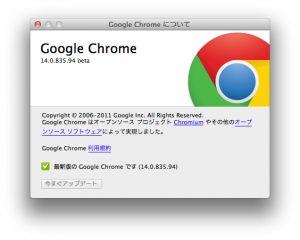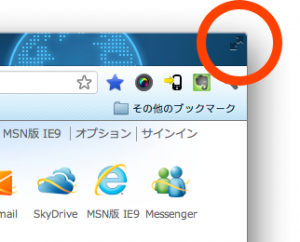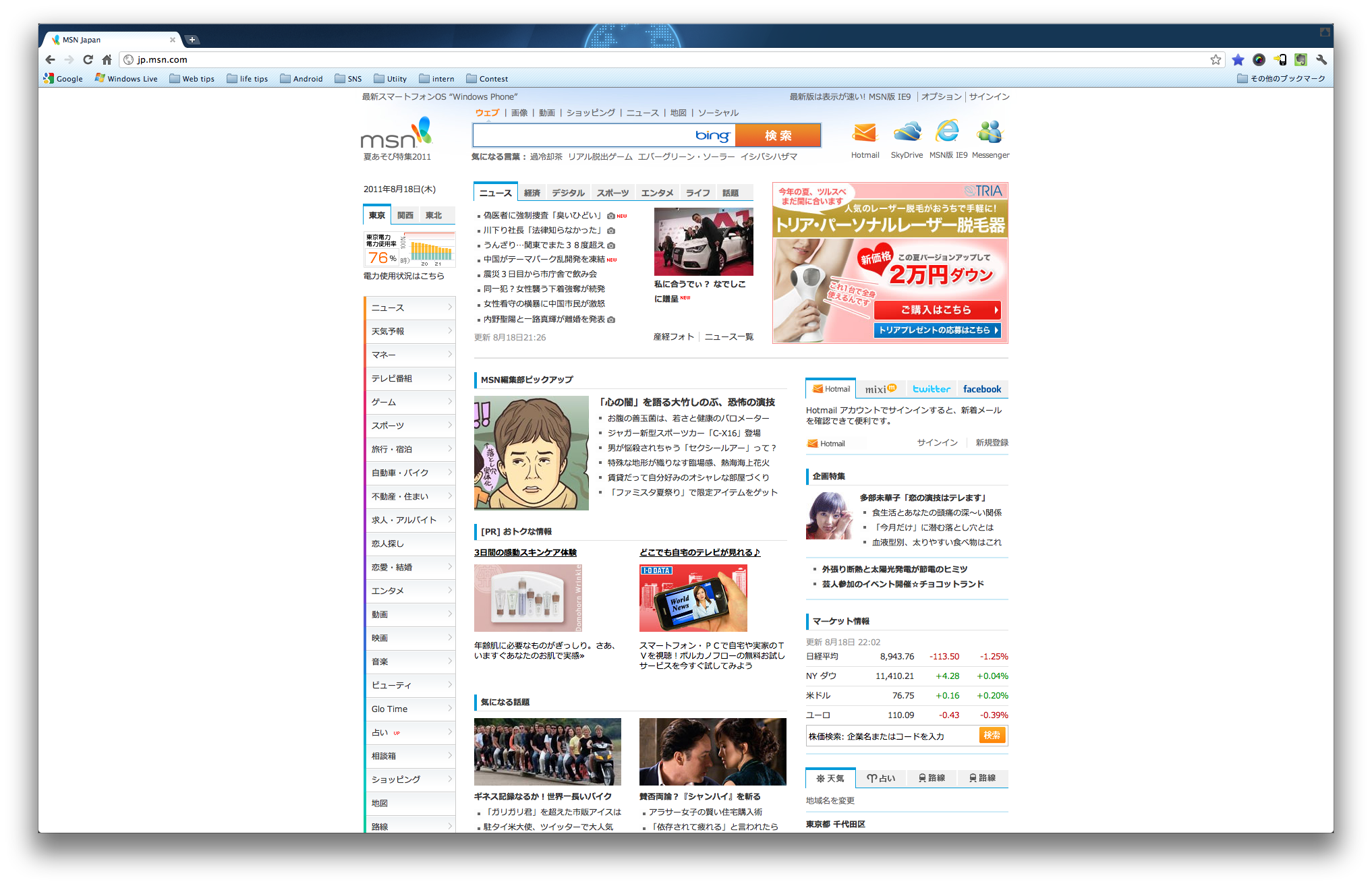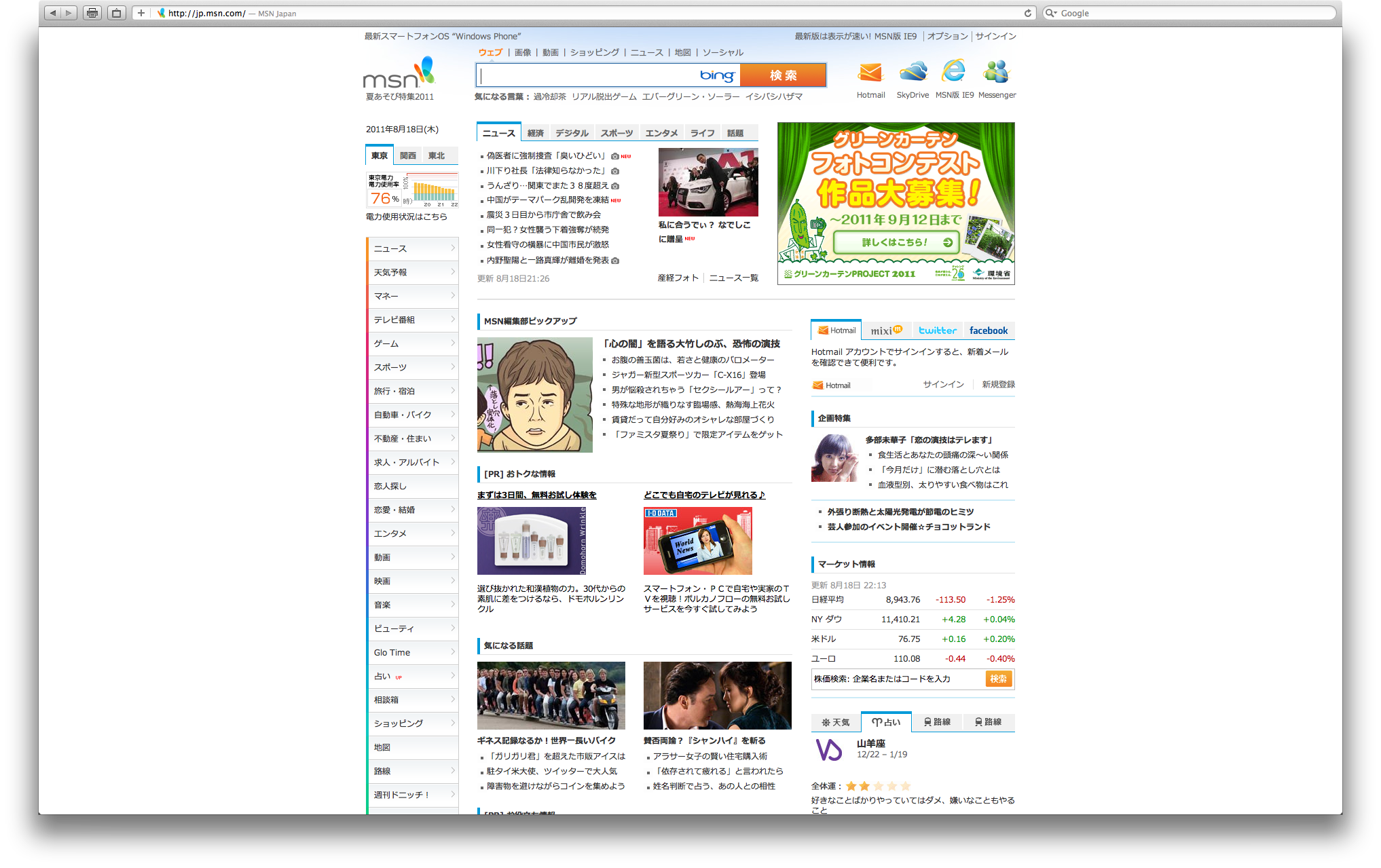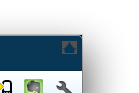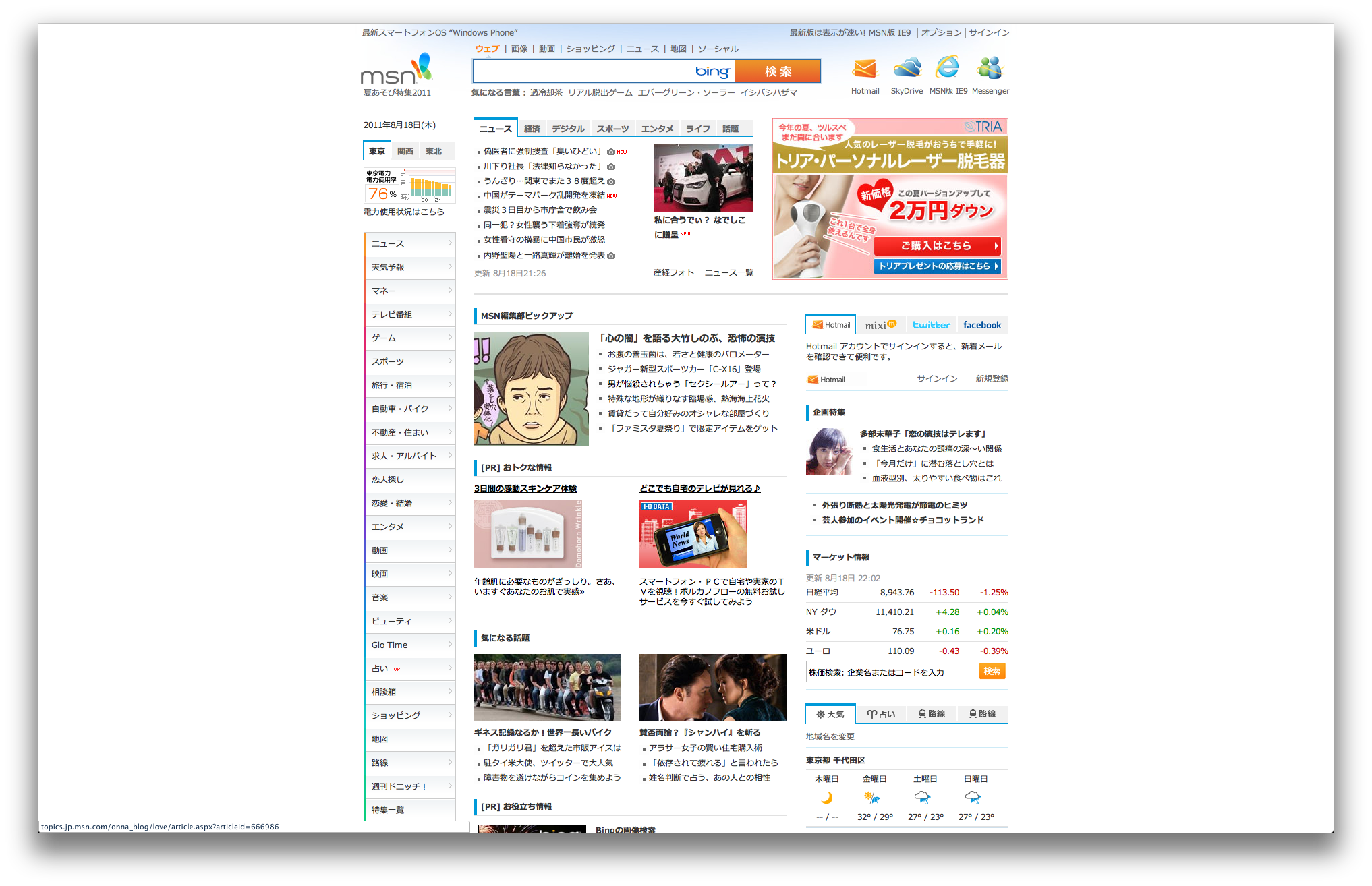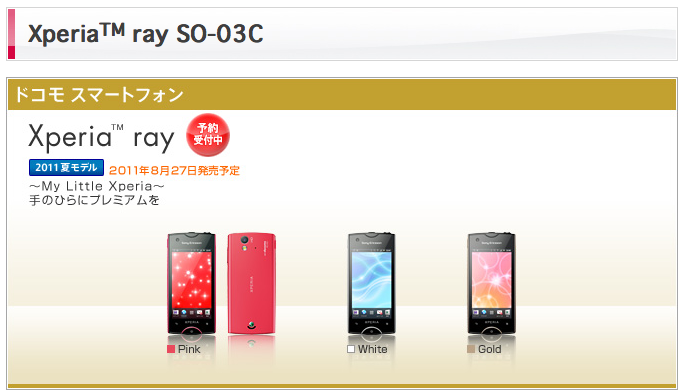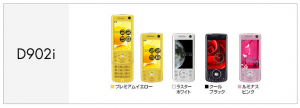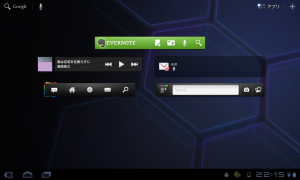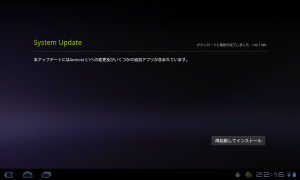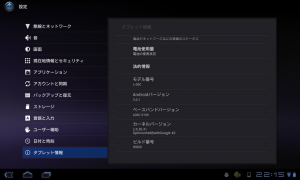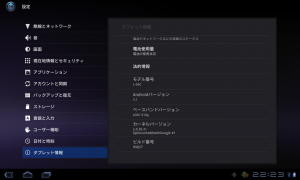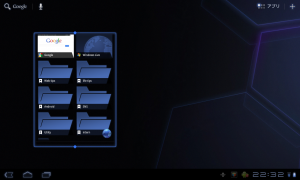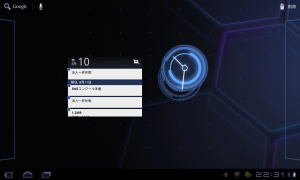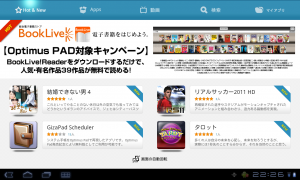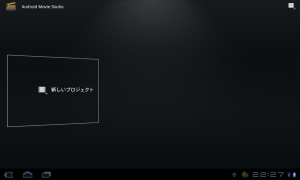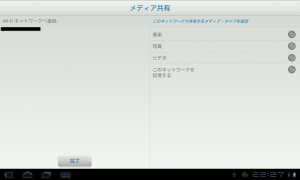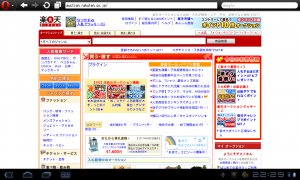ここ数日、夜作業のお供はSF映画でした。
まず、観たのが、
メン・イン・ブラックこと、MIBの第1弾と第2弾。
家にDVDがあったような気がしたのですが、
前々から気になっていたiTunesの映画レンタルを試してみました。
MIB(1)の方は「今日の映画」という期間限定のセール対象作品だったため、
レンタル(SD画質)がたった100円でした。
しかし、ここで落とし穴が。
なんと「セール対象やっほーい!」と思って買ったら字幕版だったため、作業に集中できない!という事態。
DVDで観る場合は、ディスク内で吹き替え・字幕が切り替えられますよね。
iTunesレンタルの場合は後から変えられないので注意が必要なようです。
というか、ちゃんと確認して「購入」ボタンを押せよ、という話です。
そして、反省してMIB2(SD画質)はきっちり吹き替え版。
お値段は300円。
HD画質にしても100円アップの400円なのですが、パソコンで作業しながら観る程度なら十分です。
Apple TVを使ったり、がっつり映画を楽しみたい人はHD画質の方をもちろんおすすめします。
TSUTAYAとかのレンタル業者がいない場合とか、Macbook AirやiPadなどのそもそもディスクドライブがついていない機種を持っている場合、iTunesの映画レンタル、なかなか便利です。
さて、続きましては、
トム・クルーズ主演マイノリティ・リポートをDVDで鑑賞。
メインのストーリーである未来予知というのも十分そそられるのですが、
網膜認証を利用した広告や
立体映像照射装置などなど
細かい設定がしっかりとした世界観を演出してます。
トム・クルーズが使っていた捜査用のガラスのパソコンは
よく未来のPCとして例に挙げられることが多いですよね。
そして、
キアヌ・リーブス主演、怒濤のマトリックス3連続。
第1作が1999年、第2作・第3作目が2003年に公開されたなんて未だに信じられません。
5年以上たった今でも面白く見応えのある映画でした。
お気に入りのシーンはリローデッドのネオとアーキテクトが邂逅するところです。
あのテレビがずらーって並んだ演出とアーキテクトのようなキャラクターが大好きです。
最後に、
バック・トゥー・ザ・フューチャー パート1です。
まさしく原点回帰。SFコメディの金字塔ですよね。
『第3弾まである作品は3作目が一番駄作』
と、巷で言う人もいますが、このシリーズはどれも等しくお気に入りです。
色々見せ場はあるけれど、
やっぱり最後のパート2につながる
未来からのドクの帰還〜デロリアン浮上までが大好きです。
というか、1回の時間転移毎にプルトニウム補給が必要だったのに、
Mr.Fusionでゴミをぶち込むだけでokっていうのは、
デロリアンが空を飛んじゃうことより衝撃的ですよね。
そんな感じで大好きなSF映画をジェットコースターのように、観ていきました。
それで夜中の作業が進んだかというと、、それはつっこまないお約束です。